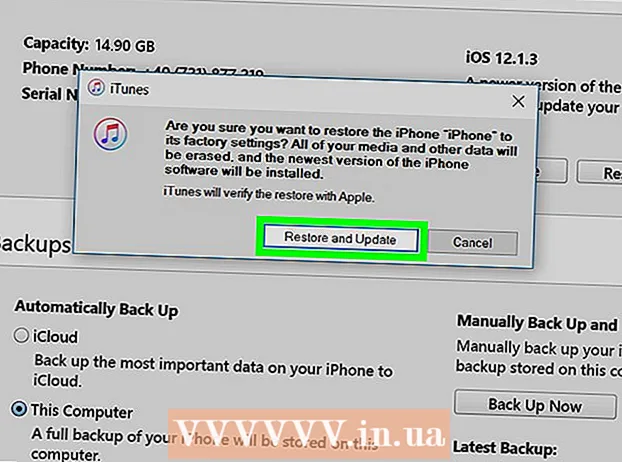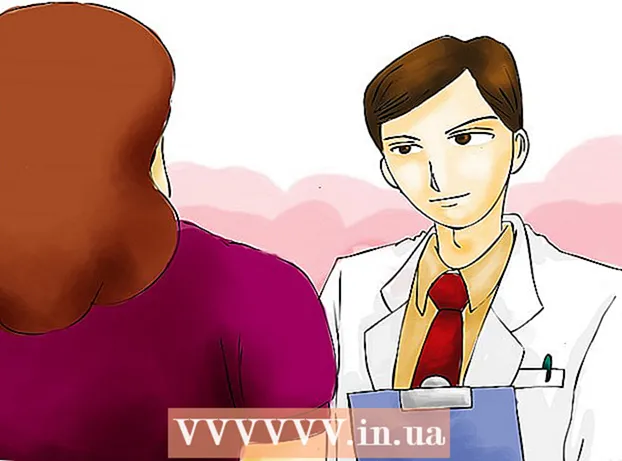Autors:
Bobbie Johnson
Radīšanas Datums:
6 Aprīlis 2021
Atjaunināšanas Datums:
1 Jūlijs 2024

Saturs
Šajā rakstā tiks parādīts, kā palielināt Microsoft Outlook pastkastes izmēru, mainot Windows reģistru. Jūs nevarat palielināt Outlook pastkastes lielumu Mac datorā.
Soļi
 1 Klikšķiniet uz Uzvarēt+R. Tiks atvērts logs Palaist.
1 Klikšķiniet uz Uzvarēt+R. Tiks atvērts logs Palaist.  2 Ievadiet regedit un noklikšķiniet uz labi. Tiks atvērts logs ar aicinājumu sākt programmu.
2 Ievadiet regedit un noklikšķiniet uz labi. Tiks atvērts logs ar aicinājumu sākt programmu.  3 Klikšķiniet uz Jā. Tiks atvērts reģistra redaktora logs.
3 Klikšķiniet uz Jā. Tiks atvērts reģistra redaktora logs.  4 Veiciet dubultklikšķi uz HKEY_CURRENT_USER. Tā ir mape kreisajā rūtī; tas atvērsies.
4 Veiciet dubultklikšķi uz HKEY_CURRENT_USER. Tā ir mape kreisajā rūtī; tas atvērsies.  5 Veiciet dubultklikšķi uz Programmatūra. Lai atrastu šo mapi, iespējams, vajadzēs ritināt uz leju. Tiks atvērts programmatūras izstrādātāju saraksts.
5 Veiciet dubultklikšķi uz Programmatūra. Lai atrastu šo mapi, iespējams, vajadzēs ritināt uz leju. Tiks atvērts programmatūras izstrādātāju saraksts.  6 Veiciet dubultklikšķi uz Microsoft. Labajā rūtī tiek parādīts Microsoft produktu saraksts.
6 Veiciet dubultklikšķi uz Microsoft. Labajā rūtī tiek parādīts Microsoft produktu saraksts.  7 Veiciet dubultklikšķi uz Office (versija). Versija tiek aizstāta ar jūsu izmantoto Office versiju (2016., 2013. un tā tālāk).
7 Veiciet dubultklikšķi uz Office (versija). Versija tiek aizstāta ar jūsu izmantoto Office versiju (2016., 2013. un tā tālāk).  8 Veiciet dubultklikšķi uz Outlook.
8 Veiciet dubultklikšķi uz Outlook. 9 Veiciet dubultklikšķi uz PST.
9 Veiciet dubultklikšķi uz PST. 10 Ar peles labo pogu noklikšķiniet uz tukšās vietas labajā rūtī. Noklikšķiniet kaut kur zem rindas "Noklusējums" paneļa augšpusē. Tiks atvērta izvēlne.
10 Ar peles labo pogu noklikšķiniet uz tukšās vietas labajā rūtī. Noklikšķiniet kaut kur zem rindas "Noklusējums" paneļa augšpusē. Tiks atvērta izvēlne.  11 Klikšķiniet uz Izveidot. Tiks atvērta jauna izvēlne.
11 Klikšķiniet uz Izveidot. Tiks atvērta jauna izvēlne.  12 Klikšķiniet uz QWORD parametrs (64 biti) vai QWORD parametrs (32 biti). Atlasiet opciju, kas atbilst jūsu Windows bititātei.
12 Klikšķiniet uz QWORD parametrs (64 biti) vai QWORD parametrs (32 biti). Atlasiet opciju, kas atbilst jūsu Windows bititātei.  13 Ievadiet MaxLargeFileSize un nospiediet Ievadiet. Tiks izveidots reģistra ieraksts ar nosaukumu MaxLargeFileSize. Tagad mums ir jāizveido vēl viens ieraksts.
13 Ievadiet MaxLargeFileSize un nospiediet Ievadiet. Tiks izveidots reģistra ieraksts ar nosaukumu MaxLargeFileSize. Tagad mums ir jāizveido vēl viens ieraksts.  14 Vēlreiz ar peles labo pogu noklikšķiniet uz tukšās vietas labajā rūtī.
14 Vēlreiz ar peles labo pogu noklikšķiniet uz tukšās vietas labajā rūtī. 15 Klikšķiniet uz Izveidot.
15 Klikšķiniet uz Izveidot. 16 Klikšķiniet uz QWORD parametrs (64 biti) vai QWORD parametrs (32 biti).
16 Klikšķiniet uz QWORD parametrs (64 biti) vai QWORD parametrs (32 biti). 17 Ievadiet WarnLargeFileSize un nospiediet Ievadiet. Šis ieraksts parādīsies zem tā, kuru izveidojāt pirms pāris minūtēm.
17 Ievadiet WarnLargeFileSize un nospiediet Ievadiet. Šis ieraksts parādīsies zem tā, kuru izveidojāt pirms pāris minūtēm.  18 Veiciet dubultklikšķi uz MaxLargeFileSize. Tiks atvērts logs.
18 Veiciet dubultklikšķi uz MaxLargeFileSize. Tiks atvērts logs.  19 Atzīmējiet izvēles rūtiņu Decimālskaitlis.
19 Atzīmējiet izvēles rūtiņu Decimālskaitlis. 20 Ievadiet vēlamo pastkastes izmēru (megabaitos). Dariet to rindā "Vērtība".
20 Ievadiet vēlamo pastkastes izmēru (megabaitos). Dariet to rindā "Vērtība". - Piemēram, lai palielinātu pastkastes izmēru līdz 75 GB, ievadiet 75000.
- Outlook 2013/2016 pastkastes noklusējuma izmērs ir 50 GB, bet programmai Outlook 2003/2007/2010 - 20 GB.
 21 Klikšķiniet uz labi. Tagad veiciet tās pašas darbības ar otro izveidoto reģistra ierakstu.
21 Klikšķiniet uz labi. Tagad veiciet tās pašas darbības ar otro izveidoto reģistra ierakstu.  22 Veiciet dubultklikšķi uz WarnLargeFileSize.
22 Veiciet dubultklikšķi uz WarnLargeFileSize. 23 Atzīmējiet izvēles rūtiņu Decimālskaitlis.
23 Atzīmējiet izvēles rūtiņu Decimālskaitlis. 24 Ievadiet lielumu (megabaitos), kādā Outlook jums paziņos, ka pastkaste ir gandrīz pilna.
24 Ievadiet lielumu (megabaitos), kādā Outlook jums paziņos, ka pastkaste ir gandrīz pilna.- Piemēram, ja pastkastes izmērs ir 75000 MB, ievadiet 72000, lai Outlook paziņotu, ka pastkaste ir gandrīz pilna.
 25 Klikšķiniet uz labi. Jūs esat palielinājis savas Outlook pastkastes izmēru.
25 Klikšķiniet uz labi. Jūs esat palielinājis savas Outlook pastkastes izmēru.  26 Restartējiet datoru, lai izmaiņas stātos spēkā.
26 Restartējiet datoru, lai izmaiņas stātos spēkā.